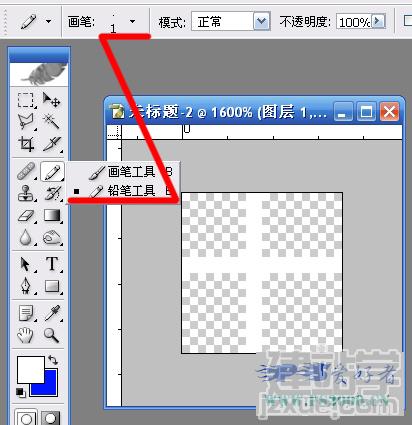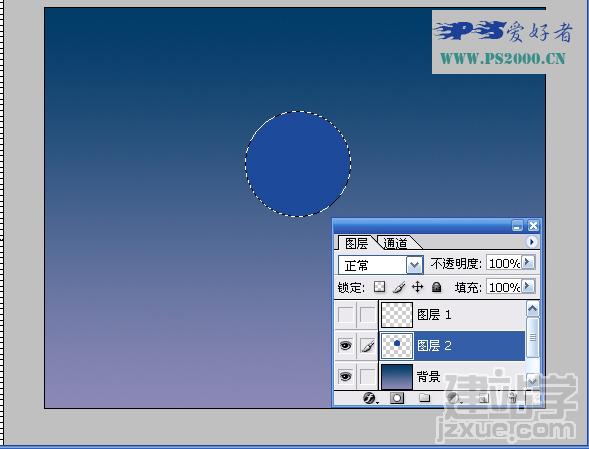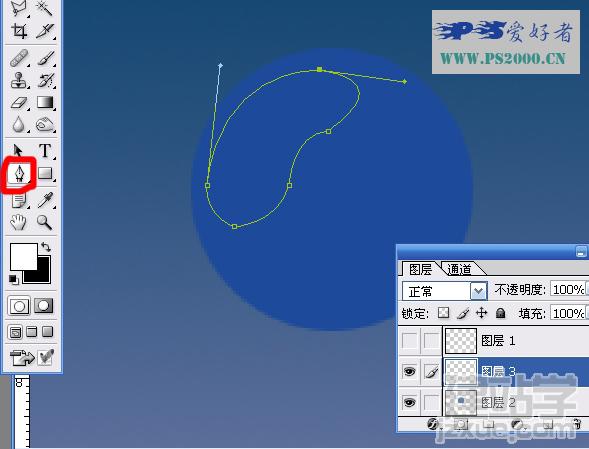|
本教程中我们利用photoshop绘制一款可爱的MSN图标,制作出水晶一般的闪亮风格小人,效果非常可爱哦~ 完成效果图
制作步骤,有点长,各位耐心点喔 创建10×10像素的透明文档 把前景色设置成白色 运用铅笔工具在文档内画一“十字”形
编辑——定义图片
创建一500×400文档 运用渐变填充(色彩自设,最好为深至浅过渡)
创建图层
框选矩形选区
shift+F5,选取图片填充,选取刚才定义的图片
按住ctrl+alt+shift 鼠标移动执行等向缩放
调节好地方后把此图层混合模式设置成“叠加” 框选一椭圆选区,羽化20像素
ctrl+J拷贝出椭圆选区(图层二) 对图层一加上图层蒙板 运用渐变工具拉出从近至远渐隐的效果 同时把此图层不透明度降低为40%
做完后拼合这两个图层(变为图层一)
暂且隐蔽图层一 在背景层上创建图层 绘制一正圆选区 填充一种色彩
运用钢笔工具画出想要执行高光的路径
ctrl+Enter把路径变为选区 羽化10像素
提示:试试"← →"键,翻页更方便哦!
(责任编辑:admin) |